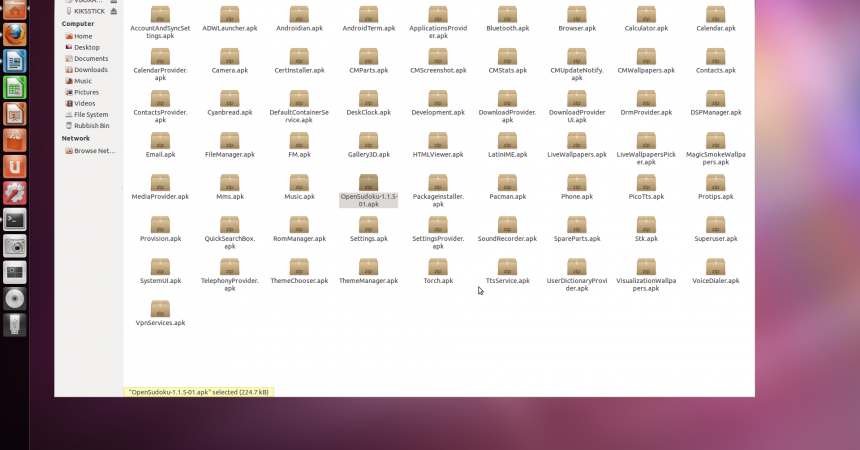Упатство за прилагодување на Android ROM
Многу корисници сакаат да почнат да градат сопствен Android ROM. Значи ова упатство ќе ве научи како да.
Андроид е популарно познат како Open Source. Да биде отворен извор значи дека секој може да го прегледува, да го преземе и уредува кодот на оперативниот систем.
Андроид е развиен и еволуирал многу години. Прекувремена работа, прилагодување на неговиот оперативен систем стана популарна и трендовска. Сепак, многумина сѐ уште мислат дека можете само да го сторите тоа ако имате диплома за компјутерски курсеви.
Ова може да биде делумно точно, но со појавата на одредени апликации како следниот CyanogenMod, процесот е поедноставен и е достапен за своите корисници. Покрај тоа, два од најпопуларните начини за прилагодување на вашиот Android ROM се UOTKitchen или RomKitchen.
Овие ресурси ја прават генерацијата на Android ROM лесно со само точка и клик. Со посочување и кликање, можете да ги изберете функциите кои сакате да ги инсталирате и во ниеден момент, новиот ROM-от е ставен на располагање. Сепак, пред да продолжите, силно му предлагаме на првиот разузнавач од други ROM-ови и да ги пробате, бидејќи не се ажурираат сите верзии на Андроид.
Овој водич ќе ви помогне да додадете и отстраните функции за да изградите ROM-ови.
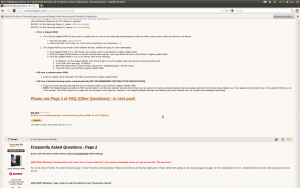
-
Преземање потребни алатки
Првиот чекор е да се оди на Андроид кујната https://forum.xda-developers.com/showthread.php?t=633246. Преземете ја алатката од оваа страница. Веб-страницата всушност е главната страница на HTC. Во некои оперативни системи, може да бараат дополнителни датотеки.
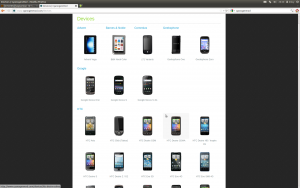
-
Преземете го изворот
Следното нешто што треба да направите е да преземете CyanogenMod од оваа страница, https://www.cyanogenmod.com/devices. Изберете најстабилна верзија и отпакувајте. Друга опција е да се оди на оваа врска, https://source.adnroid.com/index.html и да ја преземете стандардната Android AOSP.
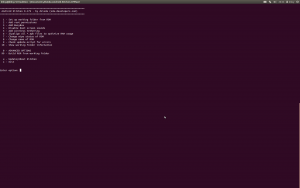
-
Стартувај ја апликацијата
Командите или методот може да се разликуваат од еден уред до друг, но генерално, ќе треба да ги отпакувате преземените датотеки и да го отворите терминалот или командната линија. Одете во директориумот 'cd корисник / документи / кујна'. Кога ќе стигнете до таа дестинација, напишете / мени за да ја отворите апликацијата. Потоа, ќе распушти мени.
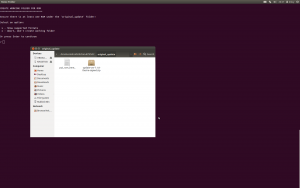
-
Внесување на базата
Можете да ги уредувате. Ова е корисно, особено ако сакате да ги отстраните оние бескорисни апликации од сликата. Потоа можете да го внесете CyanogenMod ROM со поместување на .zip во директориумот 'original_update'.
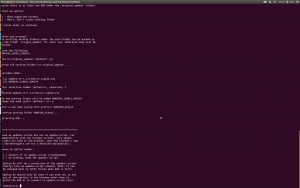
-
Вклучи ROM-слика
Сега можете да го додадете ROM-от во директориумот со притискање на 1 во менито и внесување. Ова ќе ви овозможи да го уредите постоечкиот ROM. Изработка на резервна копија може да биде потребна во овој процес, како и изборот ROM слики. Кога тоа ќе се случи, одберете update-cm-7.1zip.
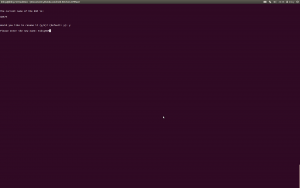
-
Промени име на ROM
Можете да го персонализирате ROM-от со промена на неговото име. Одете во менито во Кујната и изберете 8. Theе се појави оригиналното име. Потоа, мора да притиснете „Y“ и веднаш да го внесете новото име. Кога ќе го направите ова успешно, името ќе се појави во Поставки -> За штом се подигнете.
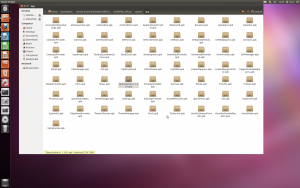
-
Променете некои апликации
Поголемиот дел од времето, акции ROM-ови доаѓаат со листа на апликации, кои можат да бидат досадни. Но, всушност можете да ги промените оние апликации. За да го направите ова, треба само да ја додадете или избришете .apk датотеката во фолдерот на апликацијата. Само побарајте директориум WORKING_myrom.
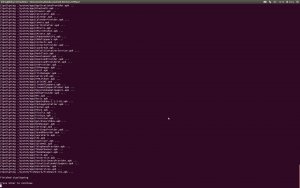
-
APK-и на ZipAling
Сега можете да продолжите со zip усогласување на апликациите што ги додадовте и отстраните. Ова ќе ја забрза вашата пристапност до овие апликации. Само отидете до менито и притиснете '6' и 'Y'. Затоа, проверете ги сите грешки откако ќе го направите ова со користење на опцијата 23.
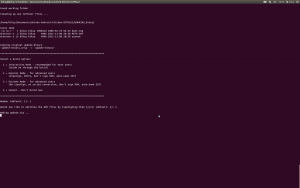
-
Изградба на ROM
За да можете да го изградите ROM, одете до менито и притиснете '99' и '1'. Ќе биде побарано да го потпишете ROM-от, изберете "y" за да го сторите тоа. Можете исто така да ја перзанализирате .zip датотеката со тоа што ќе го преименувате. Потоа, сликата ќе се креира во дестинационата папка наречена 'Output_Zip.
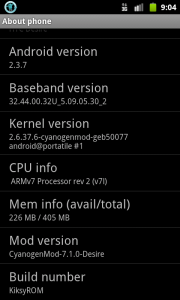
-
Boot ROM
По завршувањето на процесот, копирајте го zip-датотеката во SD-картичката и потоа стартувајте го уредот за обновување. Можете да го направите ова со држење на јачината на звукот додека го рестартирате телефонот. Можете да пробате други ROM-ови со повторување на процесот.
Имате прашање или сакате да го споделите вашето искуство?
можете да го сторите тоа во делот за коментари подолу
EP
[embedyt] https://www.youtube.com/watch?v=1pAr5VzpxyY[/embedyt]